L'adresse MAC ou l'adresse Media Access Control est une adresse unique attribuée à l'interface réseau d'un périphérique. Sur votre smartphone ou tablette Android, les cartes réseau telles que celles pour WiFi, Bluetooth, etc. se verront attribuer des adresses MAC uniques. Ces adresses sont utilisées pour identifier de manière unique les périphériques sur un réseau. Alors que l'adresse IP est attribuée par des interfaces réseau telles que des routeurs, les adresses MAC sont fixes pour les périphériques et sont attribuées par le fabricant, codées en dur dans le matériel réseau utilisé par le périphérique. Cependant, bien que la modification de l'adresse MAC d'un périphérique ne soit pas possible sauf si vous remplacez le matériel réseau lui-même, il existe des moyens de tromper le système d'exploitation en diffusant une adresse MAC différente sur le réseau..
L'usurpation d'adresse MAC peut aider dans des situations telles que, si votre ami vous a empêché d'utiliser son réseau WiFi par dépit, vous pouvez très probablement y accéder en usurpant votre adresse MAC. Donc, si tu veux changer l'adresse MAC de votre appareil Android, voici comment procéder:
Rechercher l'adresse MAC Android et le nom de l'interface
Avant de pouvoir modifier l'adresse MAC de votre appareil Android, vous devrez déterminer (et noter) l'adresse MAC par défaut de votre appareil. Vous devrez également connaître le nom de l'interface de votre carte réseau WiFi. Pour ce faire, suivez simplement les étapes ci-dessous:
- Sur votre appareil Android, accédez à Paramètres -> WiFi. Ici, appuyez sur l'icône de la roue dentée Paramètres pour ouvrir le "Configurer le WiFi" écran.
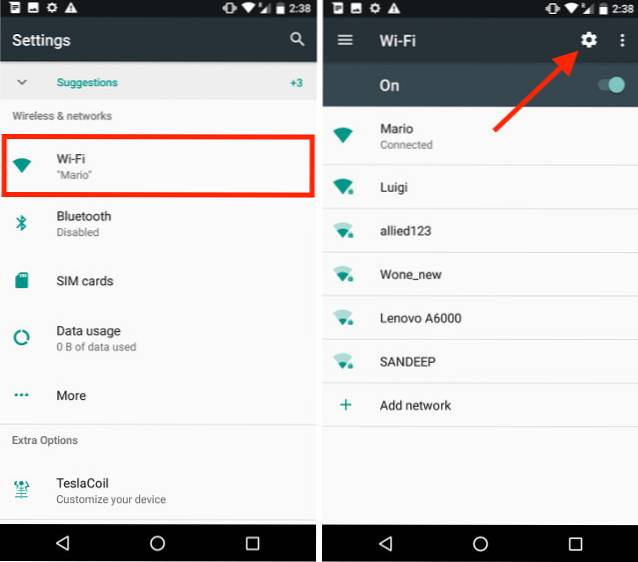
- En bas de l'écran, vous pourrez voir le Adresse Mac de votre carte réseau WiFi. Notez-le, au cas où vous auriez besoin de rétablir vos paramètres MAC à leur état d'origine.
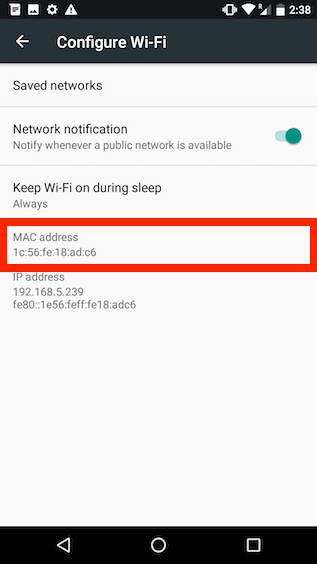
Pour trouver le nom de l'interface de votre réseau WiFi, vous devrez installez l'application «Terminal Emulator for Android» (gratuit) sur le Play Store. Une fois que vous avez fait cela, suivez simplement les étapes mentionnées ci-dessous:
- Ouvrez l'émulateur de terminal app et tapez la commande suivante:
lien IP
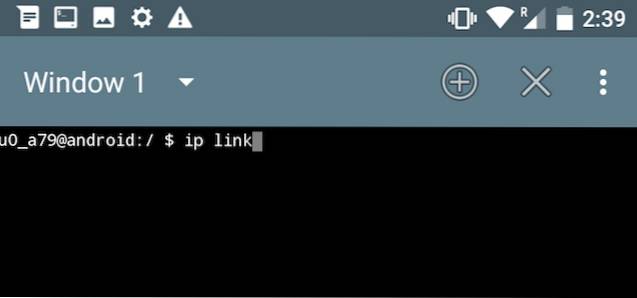
- De nombreuses informations seront imprimées sur votre écran, faites simplement défiler vers le bas et vérifiez la valeur pour laquelle le "lien / éther"Correspond à l'adresse MAC de votre WiFi. Dans mon cas, c'est "wlan0«. Pour la plupart des appareils modernes, le nom de l'interface Wi-Fi sera «wlan0», mais dans certains cas, il peut également s'agir de quelque chose comme «eth0».

Changer l'adresse MAC avec l'émulateur de terminal
Maintenant que vous avez déterminé le nom de l'interface de votre appareil, vous pouvez continuer et changer l'adresse MAC en une nouvelle valeur. Pour obtenir une adresse MAC aléatoire que vous pouvez utiliser, rendez-vous simplement sur n'importe quel site Web de générateur d'adresses MAC aléatoires. Une fois que vous avez la nouvelle adresse MAC que vous souhaitez utiliser, suivez simplement les étapes ci-dessous:
- Lancez l'émulateur de terminal pour Android et tapez la commande suivante:
su
Cela vous donnera un accès superutilisateur sur votre appareil Android. Vous aurez besoin d'un appareil enraciné pour cela.
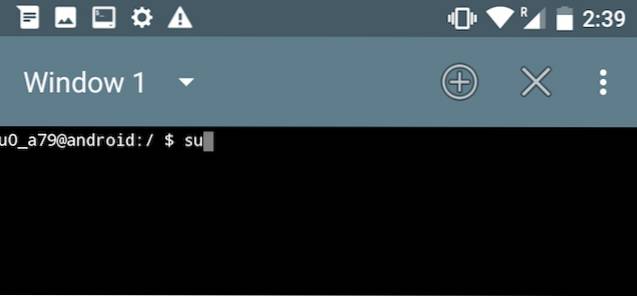
- Ensuite, tapez:
ifconfig [nom_interface] hw ether [nouvelle_adresse_mac]
Appuyez sur Entrée et votre adresse MAC aura changé.
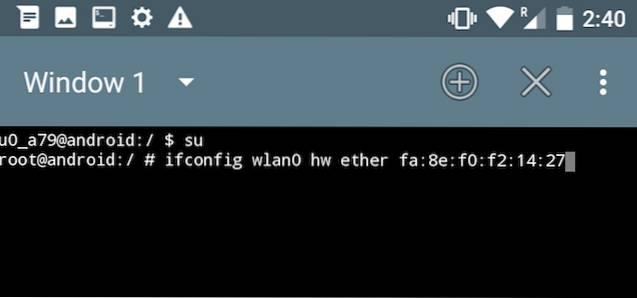
- Vous pouvez confirmer la modification de votre adresse MAC en exécutant la commande suivante:
iplink show [nom_interface]
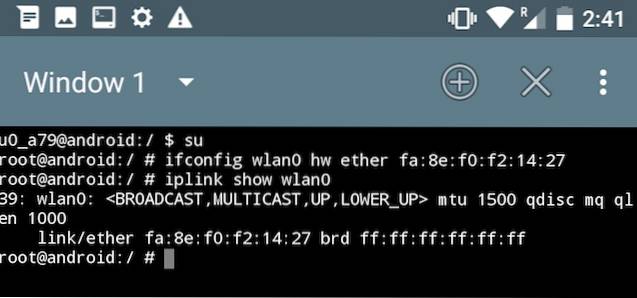
Noter: J'ai essayé diverses applications de changement d'adresse MAC pour les appareils non rootés, mais soit ils ont demandé un accès root (bizarre), soit ils n'ont pris en charge que les appareils utilisant des processeurs MediaTek.
VOIR AUSSI: Comment changer l'adresse MAC sur les PC Windows 10
Spoofer l'adresse MAC dans Android facilement
Maintenant que vous avez réussi à modifier l'adresse MAC de votre appareil Android, vous pouvez facilement vous connecter à tous les réseaux qui peuvent vous avoir mis sur liste noire par votre adresse MAC. Étant donné que la méthode la plus courante d'interdiction des périphériques des réseaux utilise des adresses MAC pour ce faire, la modification des adresses MAC devrait généralement vous permettre de vous connecter à la plupart des réseaux. Cependant, si un réseau utilise une «liste blanche» basée sur une adresse MAC, pour autoriser uniquement les périphériques avec des adresses MAC spécifiques à se connecter au réseau, cette méthode ne fonctionnera pas ... un appareil autorisé sur le réseau et qui n'y est pas actuellement connecté; dont les chances sont assez minces.
Alors, avez-vous déjà changé l'adresse MAC de votre appareil Android? Comment avez-vous fait? De plus, si vous connaissez une autre méthode pour modifier l'adresse MAC sur un appareil Android, faites-le nous savoir dans la section commentaires ci-dessous.
 Gadgetshowto
Gadgetshowto



